- 系统
- 教程
- 软件
- 安卓
时间:2021-04-13 来源:u小马 访问:次
不少小伙伴刚开始使用Windows10系统,会发现里面有很多设置跟以往的XP、win7相差甚远,例如在修改删除文件的时候,往往会出现“你需要权限才能执行此操作”的提示,让你无法继续操作。那么要如何解决账号无权限的问题呢?下面小编就为大家带来Windows10账号权限的设置方法。
一般来说当我们需要删除或者修改文件时直接操作即可,但是有一部分网友却遇到出现提示:“你需要权限才能执行此操作”的情况,这给工作带来很大的不便,其实只要设置下系统权限就可以解决了,在这里就让小编来为大家介绍下具体的解决方法吧!
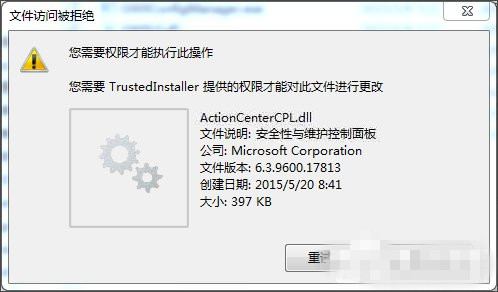
Win10提示“你需要权限才能执行此操作”解决技巧:
1、右键点击文件,选择属性;
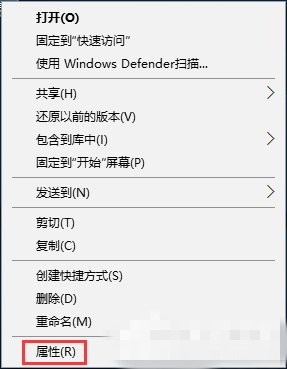
2、然后点击【安全】选项卡,再点击【高级】按钮;
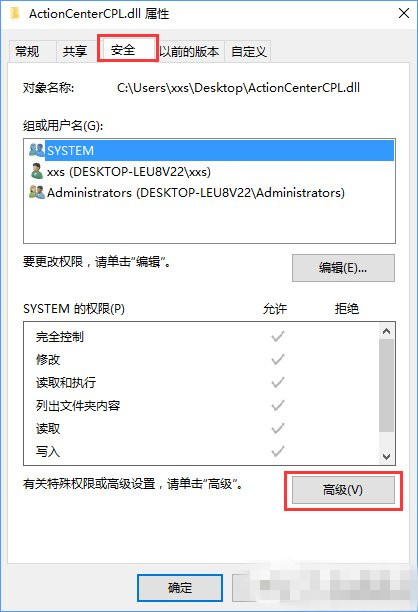
3、进入高级设置中,再点击“更改”,如下图;
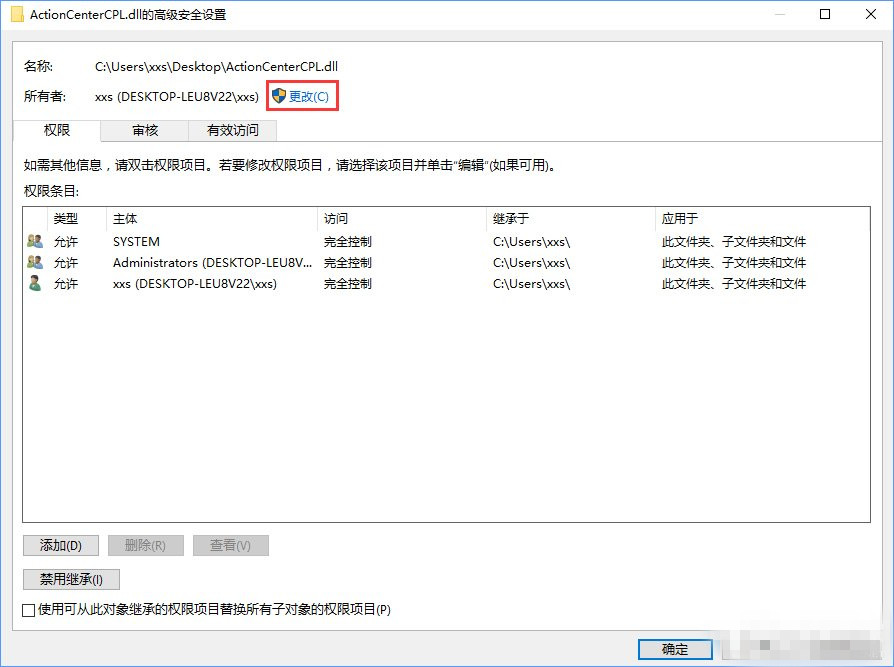
4、在选择用户和组中,我们再点击高级,如下图:
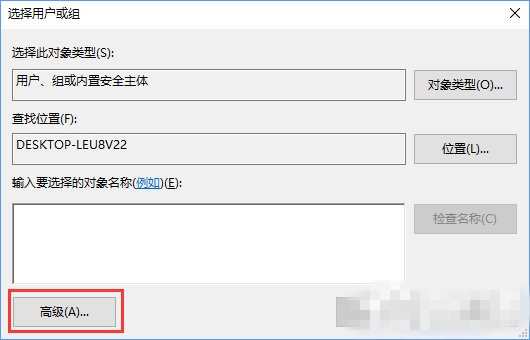
5、按着点击“立即查找”,之后会列出用户,我们选择当前帐户,小编的是Adminitrator 选中后,确定;
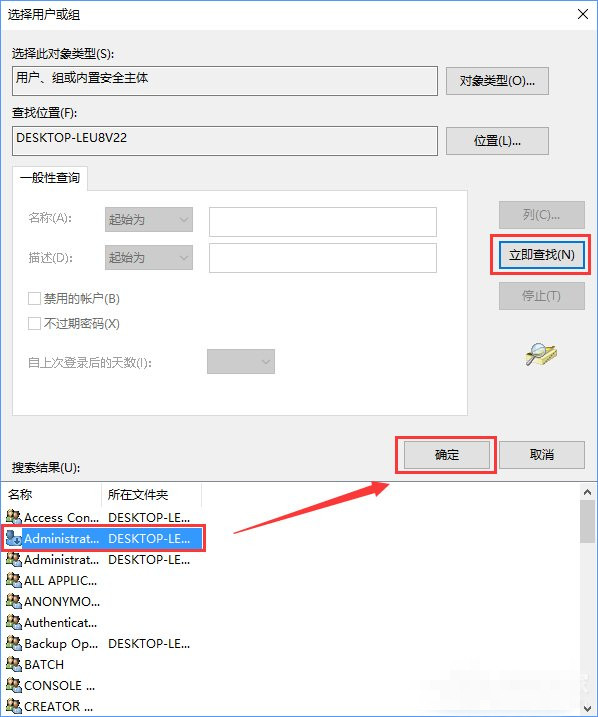
6、用户选择好,继续确定;
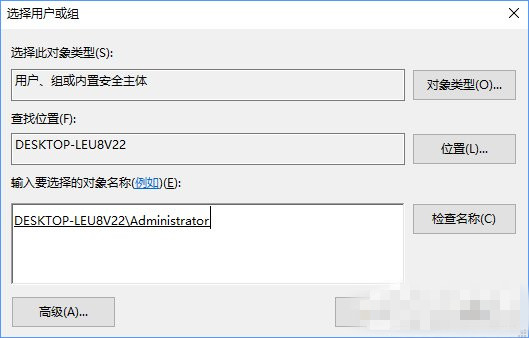
7、这时所有者已经改好了,确定保存;(如果是文件夹,那么还需要勾选“替换子容器和对象所有者”)
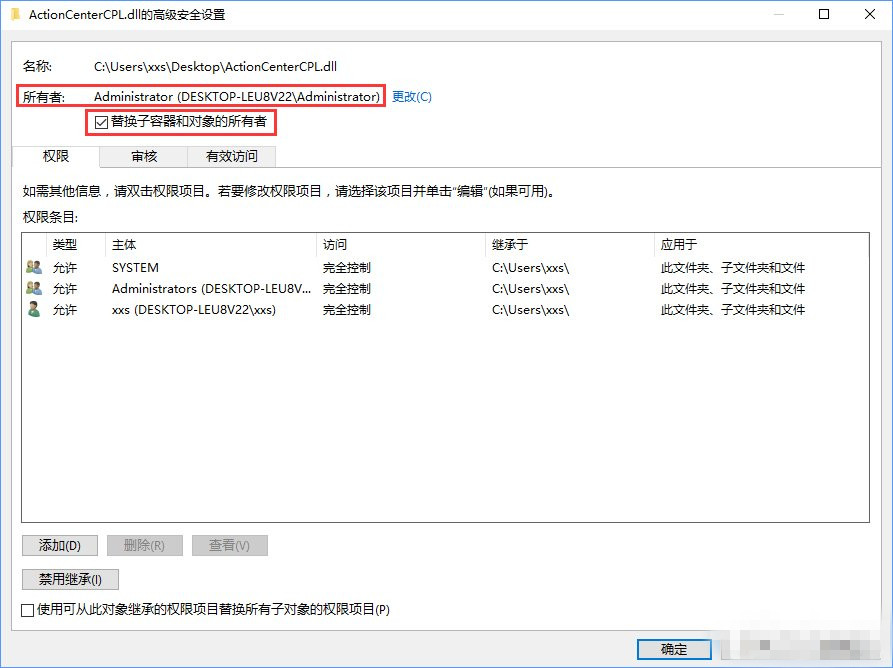
8、确定后回到文件属性-安全界面,然后我们选中刚刚添加的所有者,也就是你的用户名,然后点击编辑,如下图:
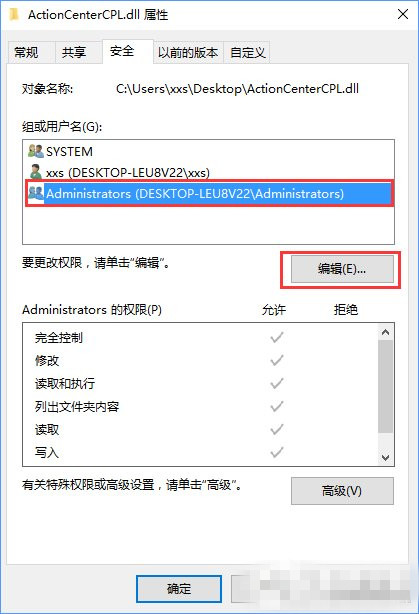
9、接着还是选中你的用户名,然后下方权限处勾选完全控制;
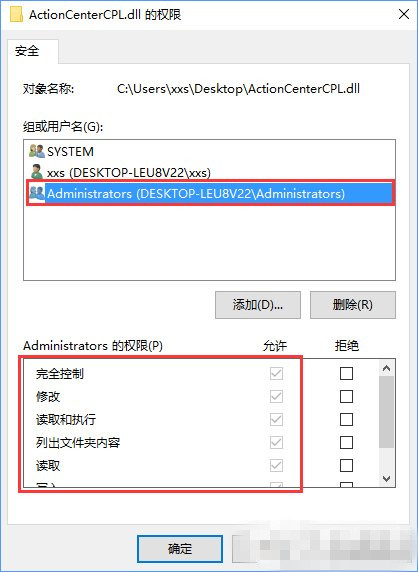
10、最后确定保存后,文件就可以尽情修改删除了!
以上就是win10删除文件时提示“你需要权限才能执行此操作”的解决方案,大家只要按照以上的方法设置系统权限,那么就可以解决这样的问题了。希望对大家有所帮助!





